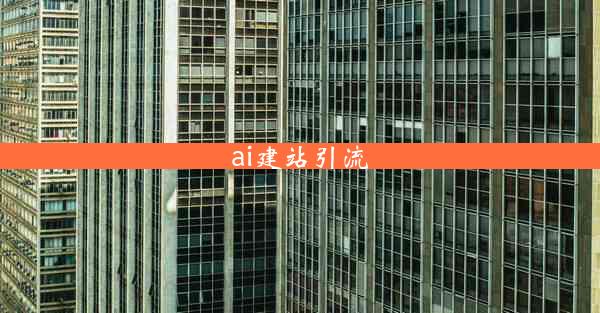edge浏览器导致电脑死机
 谷歌浏览器电脑版
谷歌浏览器电脑版
硬件:Windows系统 版本:11.1.1.22 大小:9.75MB 语言:简体中文 评分: 发布:2020-02-05 更新:2024-11-08 厂商:谷歌信息技术(中国)有限公司
 谷歌浏览器安卓版
谷歌浏览器安卓版
硬件:安卓系统 版本:122.0.3.464 大小:187.94MB 厂商:Google Inc. 发布:2022-03-29 更新:2024-10-30
 谷歌浏览器苹果版
谷歌浏览器苹果版
硬件:苹果系统 版本:130.0.6723.37 大小:207.1 MB 厂商:Google LLC 发布:2020-04-03 更新:2024-06-12
跳转至官网

随着互联网的普及,Edge浏览器因其简洁的界面和高效的速度逐渐成为许多用户的浏览器首选。有些用户在使用Edge浏览器时遇到了电脑死机的问题。本文将深入分析Edge浏览器导致电脑死机的原因,并提供相应的解决办法。
一:Edge浏览器导致电脑死机的原因
1. 软件冲突:电脑中可能存在与其他软件冲突的情况,导致Edge浏览器运行不稳定,进而引发死机。
2. 系统资源占用过高:Edge浏览器在运行过程中可能会占用大量CPU和内存资源,当资源占用过高时,电脑可能会出现死机现象。
3. 浏览器插件问题:某些插件可能存在兼容性问题,导致Edge浏览器运行异常。
4. 系统驱动问题:电脑中的某些驱动程序可能存在错误,影响Edge浏览器的正常运行。
二:检查软件冲突
1. 打开控制面板中的程序和功能,查找近期安装的软件。
2. 尝试逐一卸载这些软件,观察电脑是否恢复正常。
3. 如果卸载某个软件后电脑恢复正常,则可能是该软件与Edge浏览器存在冲突。
三:优化系统资源占用
1. 打开任务管理器,查看Edge浏览器进程的资源占用情况。
2. 如果资源占用过高,可以尝试关闭一些不必要的后台程序,释放系统资源。
3. 定期清理磁盘,删除不必要的文件,提高电脑运行速度。
四:检查浏览器插件
1. 打开Edge浏览器的设置,选择扩展程序。
2. 关闭或卸载不必要的插件,观察电脑是否恢复正常。
3. 如果关闭某个插件后电脑恢复正常,则可能是该插件与Edge浏览器存在兼容性问题。
五:更新系统驱动程序
1. 打开设备管理器,查看是否有黄色警告标志的驱动程序。
2. 右键点击有问题的驱动程序,选择更新驱动程序。
3. 如果驱动程序已更新,重启电脑,观察Edge浏览器是否恢复正常。
六:重置Edge浏览器
1. 打开Edge浏览器,点击右上角的三个点,选择设置。
2. 在高级设置中,找到重置和清理选项。
3. 点击重置Edge,按照提示完成操作。
4. 重置后,重启电脑,观察Edge浏览器是否恢复正常。
七:升级Edge浏览器
1. 打开Edge浏览器,点击右上角的三个点,选择帮助。
2. 点击关于Microsoft Edge,检查浏览器版本。
3. 如果浏览器版本过低,请前往官网下载最新版本的Edge浏览器进行安装。
八:总结
Edge浏览器导致电脑死机的原因有多种,用户可以根据上述方法逐一排查。在遇到此类问题时,保持冷静,按照步骤进行排查,相信能够找到解决问题的方法。定期更新Edge浏览器和系统,保持电脑运行稳定。